GISLayer yazılımında WMS yayını ekleme işlemini Veri menüsünde yer alan Servis Ekle grubunda ki WMS Servisi Ekle alt menusunu tıklayarak ulaşabilirsiniz.
Veri -> Servis Ekle -> WMS Servisi Ekle
Aşağıdaki görselde belirtilen işlem sırasına göre WMS Servisi Ekle butonunun yeri gösterilmiştir.
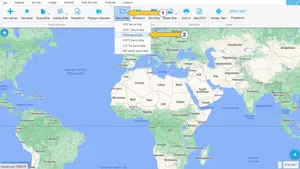
WMS Servisi Ekleme Paneli
WMS servisi ile birlikte, sunucular üzerinden verinin resim dosyası olarak paylaşılması mümkün hale gelmektedir. Bu sunucuda yer alan vektörel ya da raster verileri kullanıcılara ulaştırabilmek için kaynaktan türetilen ve servise cevap verebilen thırd party yazılımlar ile haritalar daha randımanlı paylaşılır.
GISLayer yazılımında WMS servisi eklenirken eğer kullanıcının bilgileri girmek istediği sunucunun güvenlik duvarı güçlü değil ise WMS Katman Adı ve WMS Server' ın Url Adresi alanlarını doldurması yeterlidir. Kullanıcı daha spesifik bir katman oluşturmuş ve bu veriye ulaşmak istiyorsa bu alanların tümünü doldurmalıdır. Panelimizi kısaca tanımlayacak olursak bunlar;
- WMS Server' ın Url Adresi: WMS servis sunucusunun URL adresi girilir
- Katman Kutusunda Kullanılacak İsim: Serviste tanımlanan katman adı kullanılır
- Serverda Yer Alam WMS Katmanının Adı: Serviste yer alan WMS katmanının adı
- WMS Servisinin Tipi: Hangi üçüncü parti yazılımı kullanıyorsanız onu tercih etmeniz gerekmektedir
- Tile Resim Tipi: Resim türlerinden png, jpeg veya gif seçilir. Tercihen png seçilmesi transparan görüntü sunması sebebi ile daha uygundur
- Tile Kullanım Tipi: Resimler bir bütün halinde mi yoksa 256x256 pixellik tile olarak mı sunulacağı kullanıcının tercihine sunulur
- Opaklık: Katmanın opaklığı ayarlanabilir
- Katmanın Kullanıcı Adı: Katman korunan veya erişime kapalı ise görüntüleme yetkisine sahip olan kullanıcı adı girilir
- Katmanın Kullanıcı Şifresi: Katman korunan veya erişime kapalı bir ise kullanıcı adına ait şifre girilir
- Cql Filtresi: Farklı bir parametre veya apikey bilgisi girilebilir
- Projeksiyon Listesi: Projeksiyon sistemini tanımlamanız istenir
- EPSG Listesi: Tanıtılabilecek projeksiyon sistemleri listelenir ve seçim işlemi yapılır ( GISLayer başlangıç değeri olarak EPSG:3857 kullanmaktadır)
- Haritaya Ekle: Haritaya WMS yayınını ekler
Panelimizde ki yukarıda tanımlarını yaptığımız doldurulması gereken kısımlar aşağıdaki görsellerde gösterilmektedir.
Dilerseniz url adresini yazdıktan sonra arama butonuna basarak url içerisinde yer alan katmanları listeleyebilirsiniz. Böylece seçtiğiniz katmanın verileri otomatik olarak gerekli yerlere doldurulur.
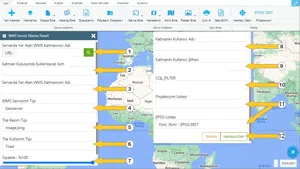
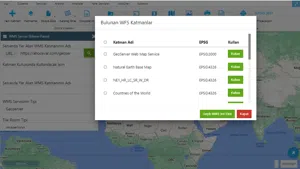
Bu bilgiler panele girilip Haritaya Ekle butonuna tıklandıktan sonra kullanıcının kendi WMS yayını tabaka kutusuna eklenmiş olacaktır.
Örnek bir sonuç aşağıdaki görselde de gösterilmektedir.
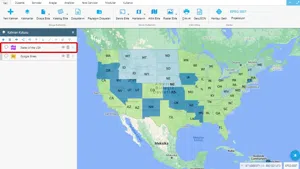
Örnek WMS verisi örneği aşağıda gösterilmiştir.
URL: https://ahocevar.com/geoserver/wms
Name: usa:states
EPSG: EPSG:4326


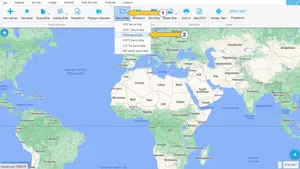
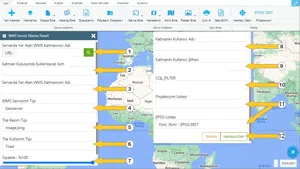
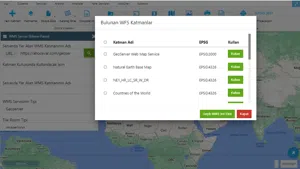
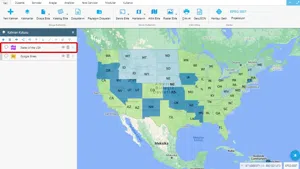













































































İlişkili Dokümanlar